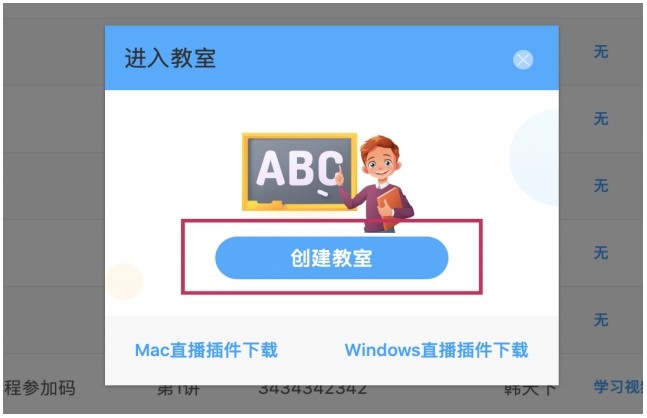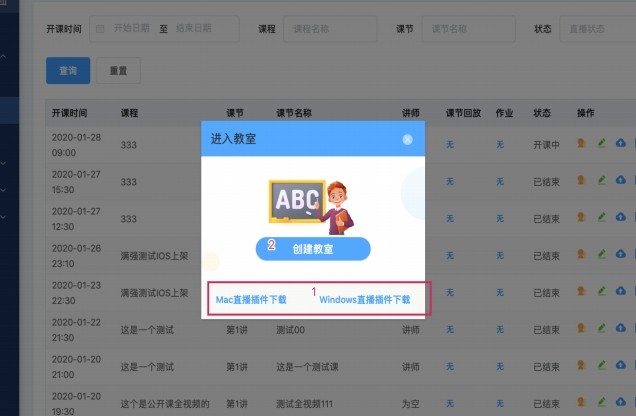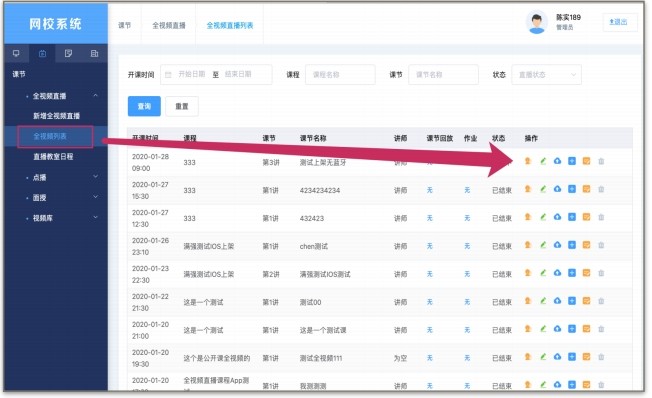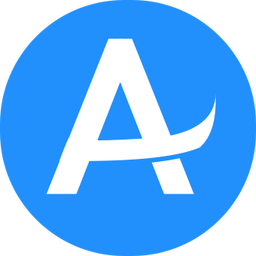
Apa直播教室教师端
网课直播教学客户端类型:应用软件软件授权:共享软件
系统:WinAll软件大小:40.76M
该软件没有对应安卓版
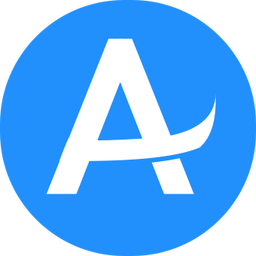
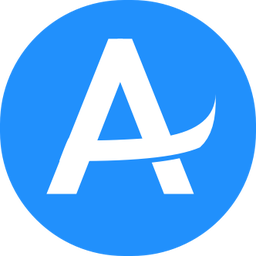
Apa直播教室教师端下载是一款专为教师打造的网课直播教学客户端。Apa直播教室教师端官方版(网课教学)功能齐全操作简便,教师可以轻松开启网上直播教学,与学生实时互动答疑解惑。各种备课辅助功能让备考更简单。有需要的朋友现在就下载apa直播教室吧。
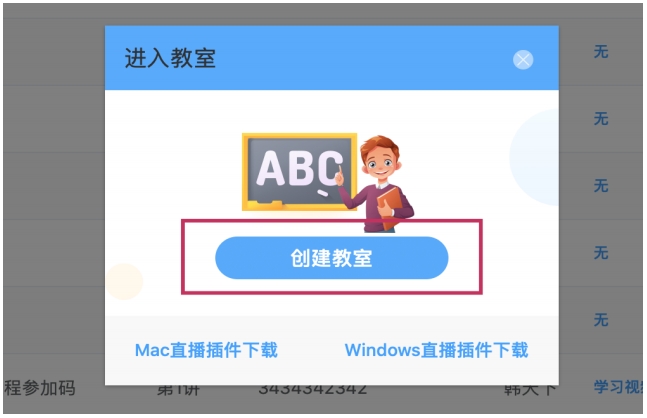
Apa直播教室教师端功能:
1、直播互动,讲师、助教、学员直播互动交流
2、直播课件,动效PPT、PDF课件教学
3、学员签到,点名、签到、举手发言
4、共享桌面,电脑桌面,或浏览器、应用程序共享页面
Apa直播教室教师端特色:
1、非常便捷的常用工具,基本的上每个有需要人员必备神器。
2、支持多方面,k12教育,职业技能,企业培顺等相关服务。
3、支持多种教学培顺,让学生能有自主选择适合自己的。
4、还可以通过课程分销,模拟考试,全视频教学方式提高学员。
Apa直播教室教师端常见问题:
Apa直播教室教师端如何开启直播课程?
⼀、登录⽼师后台
使⽤电脑打开⽹址:school.apa.cn,右下⻆ “⽴即注册”,注册账号后登录;
⼆、新增全视频直播
在“课节 - 新增全视频直播 ”新增课节,注意 “开课时间” 选择与现在相近的时间,“时⻓”选择⻓⼀点
三、安装“直播插件”
1、全视频直播列表,点击 “⻩⾊头像图标 ”;
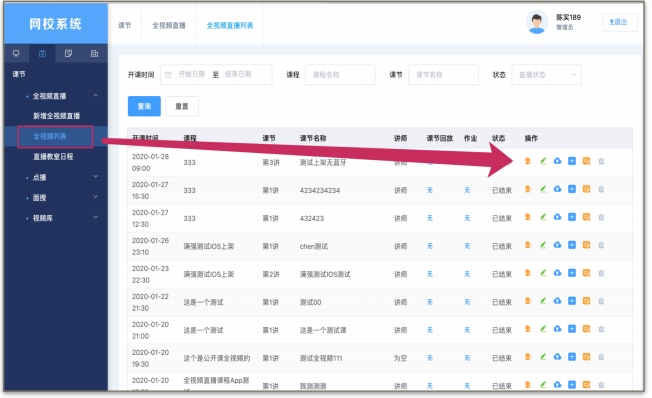
2、下载插件 -> 安装插件,安装后不需要注册,也不⽤登录。
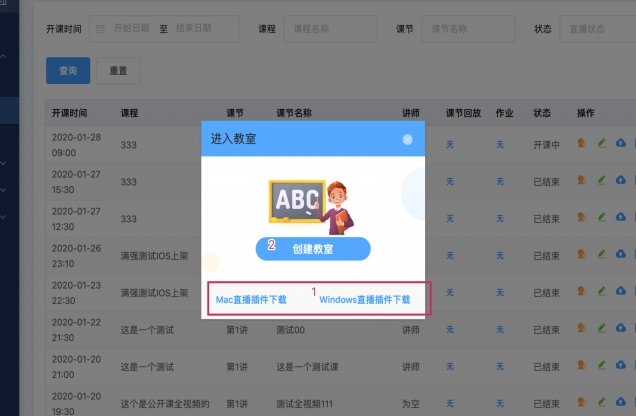
四、⽼师进⼊教室
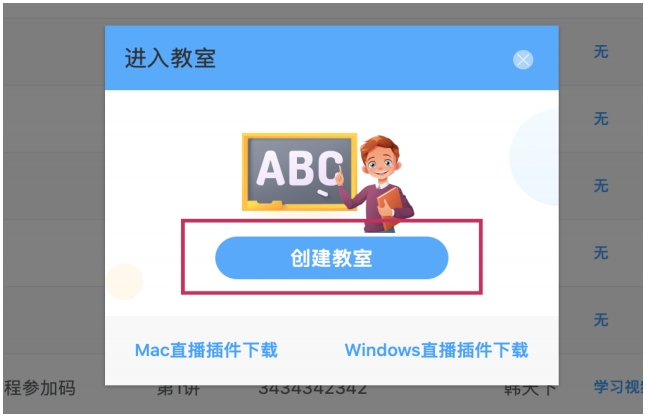
点击“创建教室”,读秒后点击进⼊教室,即可⾃动调起直播客户端进⼊教室;
五、了解⽩板和课件功能
1、在你的电脑⾥,把PPT、课件先打开;
2、在教室中找到 “共享屏幕” 点击,打开的课件或电⼦⽩板,学⽣端即可以看到。
Apa直播教室教师端使⽤⽅法:
⼀、检查语⾳、视频是否开启
1、进⼊直播教室后,检查屏幕左下⻆语⾳,视频功能是否开启,只有开启语⾳,视频功能,学⽣和⽼师之间才能视频互动;
2、如果⽆法打开,请检查电脑设备是否完善。点击语⾳按钮右侧的向上箭头,点击⾳频设置,进⾏相关设置。
⼆、共享屏幕
1、⽼师在电脑上先打开需要共享的课件(推荐使⽤⽤ office 打开PPT,WPS⽀持并不是很好)
2、进⼊直播教室后点击 “共享屏幕”,找到你打开的课件或电⼦⽩板,选择打开。
- 开发者:北京阿帕科技有限公司
- 系统要求: win7以上
- 支持语言: 简体中文
- 软件版本: 1.0.0
- 更新时间: 2022-01-13 20:32
-
 定时开机大师查看
定时开机大师查看应用软件 | 10.65M
让你的电脑自动开机
-
 bilibili直播姬4.31.0版查看
bilibili直播姬4.31.0版查看应用软件 | 258.78M
帮助up主随时随地开启直播
-
 DeepL查看
DeepL查看应用软件 | 121.21M
拥有多国国家语言的翻译工具
-
 今日头条查看
今日头条查看应用软件 | 50.86M
实时了解当下最热门的话题内容
-
 超凡搜索器查看
超凡搜索器查看应用软件 | 2.98M
为用户提供专业的网络资源搜索工具
-
 转转大师PDF编辑器2.0.5查看
转转大师PDF编辑器2.0.5查看应用软件 | 50.84M
轻松在线编辑或者查阅PDF格式文件
-
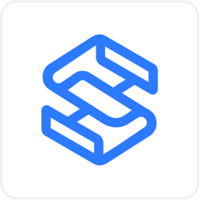 树图思维导图查看
树图思维导图查看应用软件 | 60.57M
专业的思维导图在线制作平台
-
 Pitch文稿演示查看
Pitch文稿演示查看应用软件 | 50.84M
帮助你和你的团队快速写作完成演示文档